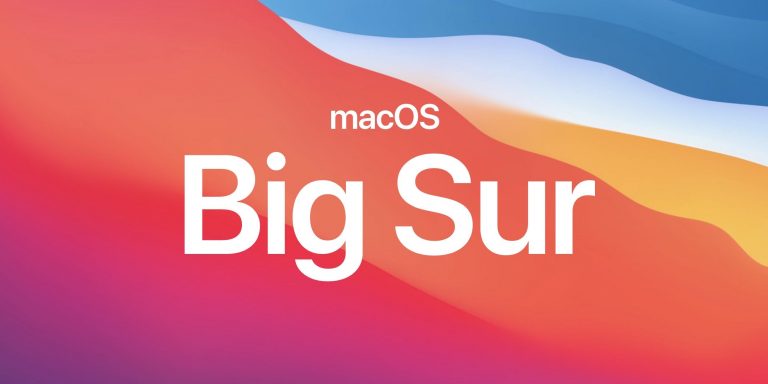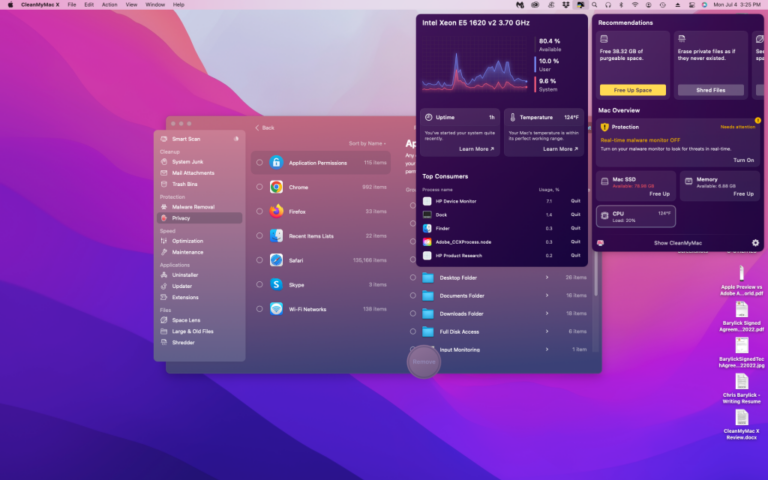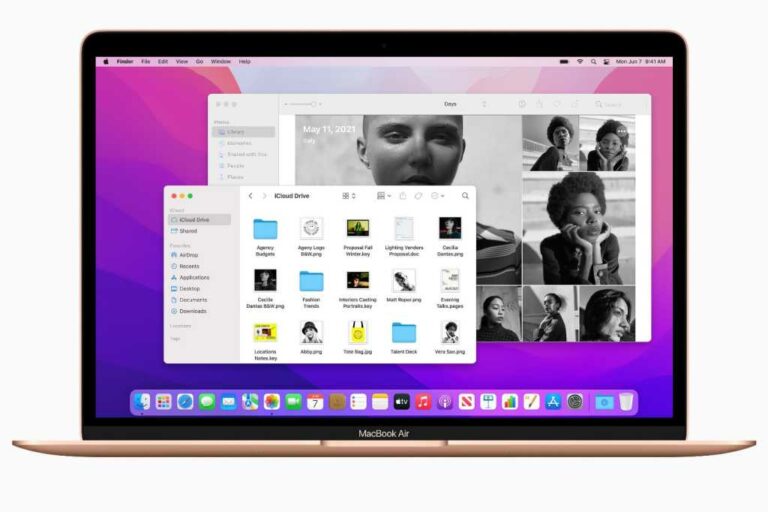Как принудительно перезагрузить или выполнить полный сброс Galaxy S22
Если сенсорный экран вашего Samsung Galaxy S22, Galaxy S22+ или Galaxy S22 Ultra внезапно перестает отвечать на запросы, не нужно паниковать. Простой полный сброс, также известный как принудительный перезапуск, должен решить проблему.

Владельцы моделей Samsung Galaxy S22 в этом году столкнулись с рядом проблем, и мы видели множество жалоб на не отвечающие экраны.
Программы для Windows, мобильные приложения, игры - ВСЁ БЕСПЛАТНО, в нашем закрытом телеграмм канале - Подписывайтесь:)
В большинстве случаев это не является признаком более серьезной аппаратной проблемы. Скорее всего, это программный сбой, который можно устранить за считанные секунды.
При этом, если этот процесс не работает для вас и вы не можете найти другое исправление вручную, вам следует обратиться в службу поддержки клиентов.
Если ваш Galaxy S22 зависает, и вы не можете прокручивать или проводить пальцем по экрану, аппаратный сброс должен сработать. Этот процесс занимает всего несколько секунд и должен вернуть ваше устройство в нормальное состояние.
При полной перезагрузке устройства данные с телефона не стираются, а просто принудительно перезагружается.
Вот что вам нужно сделать, чтобы исправить зависание Galaxy S22, Galaxy S22 + или Galaxy S22 Ultra.
Как выполнить полный сброс или принудительно перезагрузить Galaxy S22
Если экран вашего Galaxy S22 завис, и вы не можете нормально перезагрузить устройство, вам необходимо выполнить определенную комбинацию кнопок:
- Нажмите и удерживайте кнопку питания и кнопку уменьшения громкости, пока экран не потемнеет, затем отпустите. Экран потемнеет примерно через 15 секунд.
- Дайте устройству снова включиться и посмотрите, решена ли проблема.
Если ваш Galaxy S22, Galaxy S22+ или Galaxy S22 Ultra не загружается нормально, попробуйте поставить его на зарядное устройство и дать ему немного зарядиться. Теперь попробуйте включить его снова.
Если сенсорный экран вашего устройства регулярно блокируется, попробуйте сбросить все настройки устройства до заводских значений по умолчанию. Вы можете сделать это в настройках.
Вам также следует обновить свои приложения, установить последнюю версию программного обеспечения Android или изучить другие потенциальные решения.
Если проблемы не исчезнут, возможно, вам придется поговорить с Samsung или представителю службы поддержки клиентов оператора связи и узнайте, есть ли у них решение ваших проблем.
Программы для Windows, мобильные приложения, игры - ВСЁ БЕСПЛАТНО, в нашем закрытом телеграмм канале - Подписывайтесь:)